CentreWare Internet Servicesの使い方
コンテンツID(3130)
概要
TCP/IP環境が利用できる場合に、CentreWare Internet Servicesでは、Webブラウザーを介して、次のことができます。
- プリンターやジョブの状態の表示
- プリンターの設定の変更
- 利用状況の確認
- 監査ログ(プリンターの操作記録)の取り出し
- 証明書の設定
手順
-
機械管理者モードにログインし、操作パネルの<システム設定>ボタンを押します。
-
[仕様設定/登録]>[ネットワーク設定]>[ポート設定]>[インターネットサービス(HTTP)]>[インターネットサービス-ポート]で、[起動]を選択します。
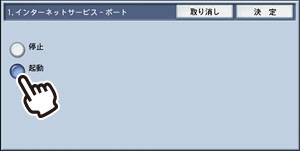
-
[仕様設定/登録]>[ネットワーク設定]>[プロトコル設定]>[TCP/IP-ネットワーク設定]で、各項目を設定します。
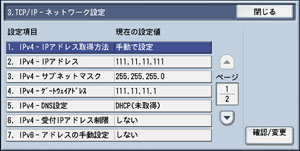
補足すでにIPアドレスが設定されている場合は、この手順は不要です。DHCPやBOOTP環境があるときは、取得方法だけを設定してください。
-
操作パネルの<機械確認>ボタンを押して、[レポート/リストの出力]>[プリンター設定]>[機能設定リスト(共通項目)]を選択します。
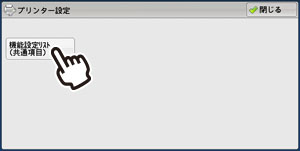
-
<スタート>ボタンを押し、機能設定リストをプリントして、CentreWare Internet Servicesのポートが起動になっていることと、TCP/IPの設定を確認します。
-
クライアントコンピューターのWebブラウザーを起動します。
-
アドレス欄にプリンターのIPアドレス、またはインターネットアドレスを入力し、<Enter>キーを押します。
補足[状態]画面が表示されます。-
お使いのネットワークがDNS(Domain Name System)を使用していて、DNSのネームサーバーにプリンターのホスト名が登録されている場合は、ホスト名とドメイン名を組み合わせたインターネットアドレスを使ってプリンターにアクセスできます。ホスト名が「myhost」、ドメイン名が「example.com」の場合、インターネットアドレスは「myhost.example.com」になります。
-
ポート番号を入力する場合は、IPアドレス、またはインターネットアドレスのあとに「:」を付けたあと、ポート番号を入力してください。
-
HTTP通信を暗号化しているときは、「http」ではなく「https」を使用します。
![[状態]画面](/fb/support/publishing/versant_3100/images/611_03.jpg)
補足-
操作用UIの操作中は、CentreWare Internet Servicesでの設定はできません。プリンターが自動リセットされてから、設定してください。
-
機械管理者IDとパスワードは、プリンターに設定してあるものと同じです。
-